Google DriveからiPhoneにデータをダウンロードする2つの方法
ここではGoogle Driveで保存していたデータをiPhoneに移行する2つの方法を紹介します。パソコンを利用して、数が多くのデータを一括でiPhoneにダウンロードする方法もあります。ぜひ参考にしてください。
Google Driveで保存したデータをiPhoneにダンロードして利用したいです。しかし操作方法がよくわからないですか?
Google Driveで数が多くの写真/音楽等のデータをiPhoneにエクスポートして利用したいですが、Google Driveアプリで一枚一枚毎にダウンロードするのは大変手間がかかって面倒くさいと思いますか?
なら本記事で紹介した2つの方法を見逃さないでください。
方法一:Google Driveアプリで直接にデータをダウンロード
操作手順は以下のを参考してください:
iPhoneでGoogle Driveをインストール > iPhoneにダウンロードしたいコンテンツの一つを選択 > 右側の「…」をタップ > 「コピーを送信」をタップ > 「画像を保存」をタップしてください。
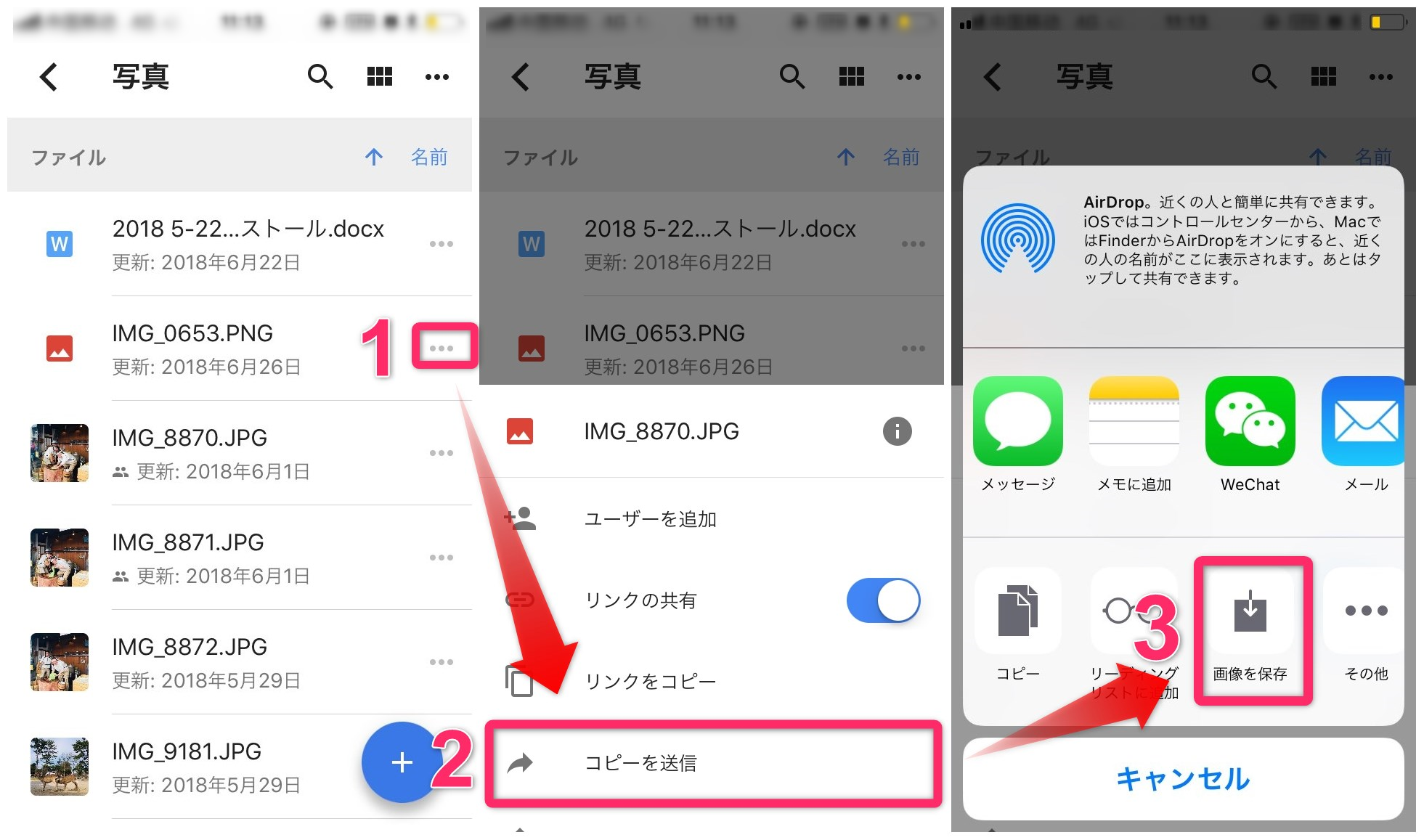
Google Driveアプリで直接にデータをダウンロード-方法一
iPhoneに「Google Drive」内のデータを保存する場合には、一括で操作を行う事は出来ず、1枚1枚毎に操作しなければならないから、方法一は二三枚のデータを移行したい場合に適用できます。
方法二:パソコンを利用して数が多くのデータを一括でダウンロード
何百枚の写真をiPhoneに移行する必要がある場合、iPhoneで一枚一枚毎に操作すれば大変ですね。
数が多くのデータをパソコンにダウンロードして、そしてこれらのデータをiPhoneに転送すれば、Google DriveからiPhoneにデータを一括でダウンロード出来ます。
ここでは一括でGoogle Driveからパソコンにデータをダウンロードできるツール-AnyDriveを紹介します。
このソフトは以下のような特徴があります:
- データの項目は自由に選択できて、一括&個別で転送できる
- 数が多くのクラウドアカウントを同時に管理できる
- 指定されたデータコンテンツを異なるクラウドストレージの中から探し出せてとても便利
具体的な操作手順は以下のを参考にしてください:
Step1:AnyDriveのアプリをダウンロード&インストールします。
無料ダウンロード(Win版) Windows全般で動作可能 無料ダウンロード(Mac版) Mac全般で動作可能
Step2:AnyDriveを起動 > Google/Twitter/FacebookでAnyDriveにログイン&新規登録を作成してサインインします。
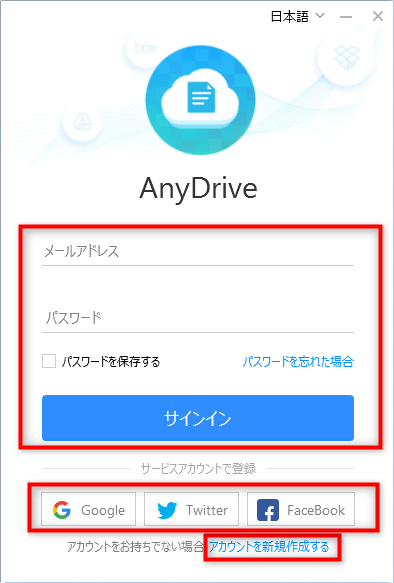
AnyDriveにサインイン
Step3:AnyDriveにアクセスホーム画面の左側の欄で「アカウントを追加」ボタンをクリック > 「メジャーなサービス」を選択 > 「Google Driveのアイコン」をクリック > 自動的にポップアップしたボックスで「今すぐ承認」をクリックしてください。
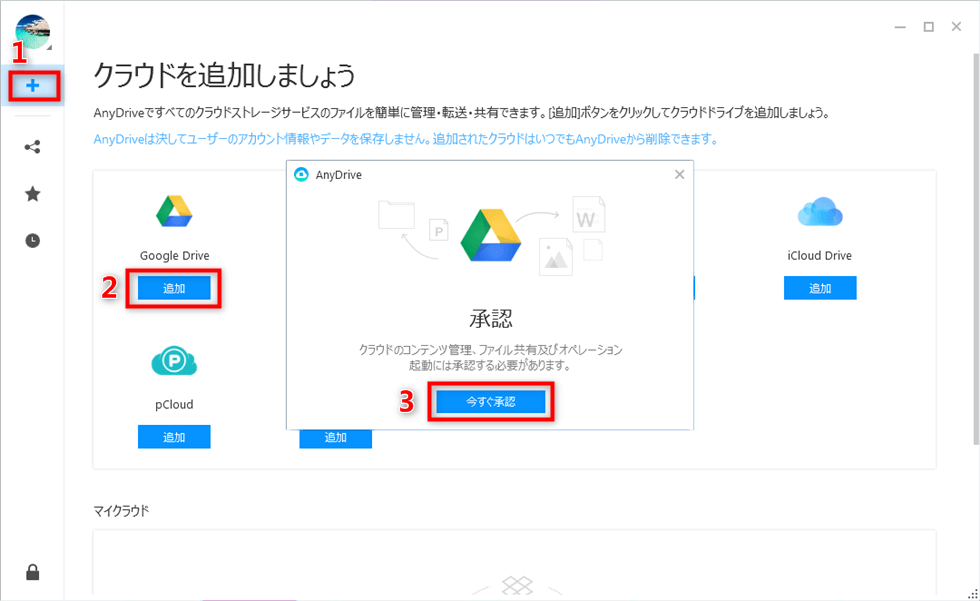
「今すぐ承認」をクリック
Step4:「今すぐ承認」をクリックすると、自動的に出ったWebボックスでGoogleアカウントを選択&サインイン > 「許可」をクリックしてください。
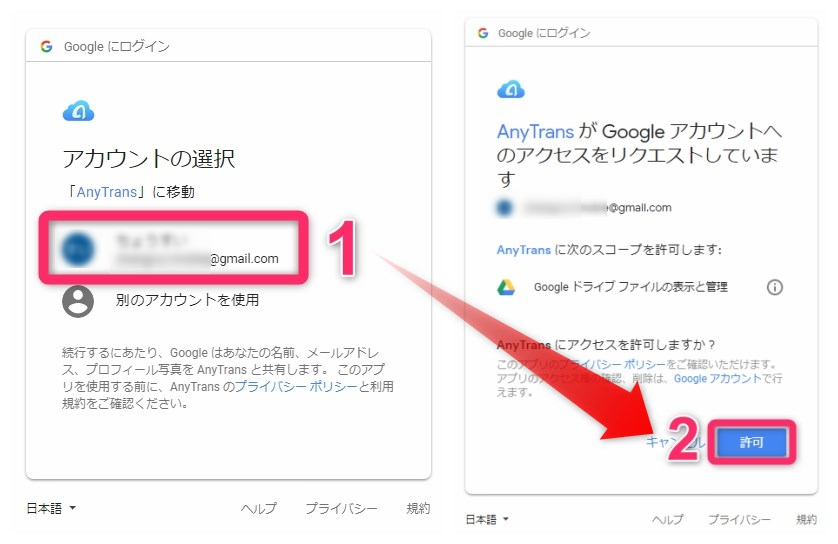
パソコンを利用して数が多くのデータを一括でダウンロード-Step4
Step5:「許可」をクリックするとAnyDriveホーム画面の左側の欄で自動的に現れた「Google Drive」のアイコンをクリックしてデータの管理画面に入り > パソコンにダウンロードしたいコンテンツを選択 > 右上の欄で「ダウンロード」ボタンをクリック > 保存先を選択 > 「OK」をクリックしてください。

パソコンを利用して数が多くのデータを一括でダウンロード-Step5
ホーム画面でこのボタン![]() をクリックすると、ダウンロード状況を把握出来ます。
をクリックすると、ダウンロード状況を把握出来ます。
そうするとGoogle Driveからパソコンにデータをダウンロードできました。
そしてこれらのデータをiPhoneに移行するのは、この文章を参考してください:パソコンからアイフォンに写真を送る5つの方法
最後に
以上はGoogle Driveのデータをエクスポートする方法です。いかがでしたか?
AnyDriveはGoogle Driveだけではなく、ほかのクラウドアカウントも一体に管理できてとても便利です。
今すぐAnyDriveを新規で登録しましょう。
この記事が役に立てばTwitterやFacebookにシェアおお願いします。

